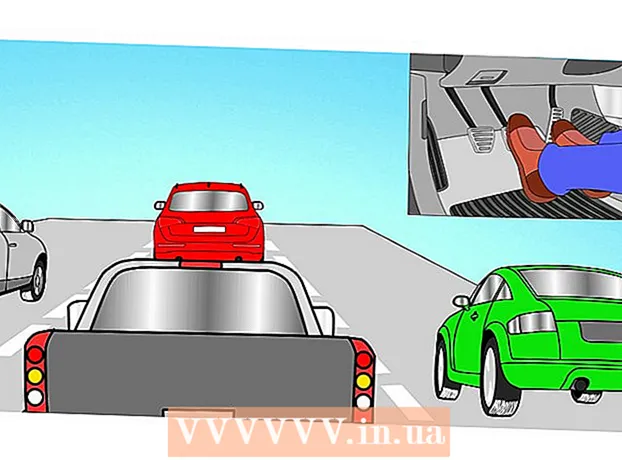Autore:
John Stephens
Data Della Creazione:
2 Gennaio 2021
Data Di Aggiornamento:
1 Luglio 2024

Contenuto
Il sistema operativo Linux fornisce molti semplici modi per assistere gli utenti nell'installazione di nuovi programmi, ad esempio tramite Ubuntu Software Center e Synaptic Package Manager. Tuttavia, alcune applicazioni devono ancora essere installate dalla console di comando. Questo articolo ti mostrerà come installare un'applicazione dal file INSTALL.sh utilizzando la riga di comando.
Passi
Scarica il software che desideri scaricare. I file essenziali sono generalmente compressi in file .tar, .tgz o .zip.

Estrai il file ".tar" o ".zip" (se necessario). Se il software scaricato è in un formato di file di archivio come ".tar", ".tgz" o ".zip", sarà necessario eseguire un'operazione di decompressione per ottenere il file .sh. Se il file scaricato è in formato ".sh", salta questo passaggio. Utilizzare uno dei seguenti metodi per estrarre un archivio:- Fare clic con il pulsante destro del mouse sull'archivio scaricato e selezionare Estrarre qui (Estrai qui) (il contenuto visualizzato può variare a seconda della versione di Linux).
- Se stai usando il terminale, usa il comando "cd ~ / percorso"per andare alla directory in cui è archiviato l'archivio. Sostituisci" path "con il percorso della directory (es." cd ~ / Downloads ").
- Per decomprimere i file ".tar" o ".tar.gz" utilizzando il terminale, utilizzare "tar -xvf nomefile.tar"e premere"accedere". Sostituisci" nomefile "con il nome del file (ad esempio" tar -xvf jdk-14.0.2_linux-x64_bin.tar.gz ")
- Per estrarre il file ".zip" dal terminale, utilizzerai il comando "decomprimere nomefile.zip"e premere"accedere". Sostituisci" nomefile "con il nome del file zip (come" unzip Minecraft.zip ").

Trova il contenitore file ".sh". Per fare ciò, è necessario fare doppio clic sulla cartella decompressa ed eseguire una ricerca per vedere quale directory contiene il file install.sh.
Apri una finestra di terminale. Il programma terminale ha un'icona nera sul desktop con un puntatore di testo. Fare clic su questa icona nel dock o nel menu Applicazioni per aprire il programma del terminale.- Il modo più veloce per farlo nella maggior parte dei gestori di finestre è premere il tasto "Ctr + Alt + T"sulla tastiera.
Accedi al percorso della cartella decompressa. Importa "cd ~ /"e seguito dal percorso del file" .sh ", quindi premere"accedere". Utilizza una barra (/) per separare le cartelle. Ad esempio, se il file viene salvato nella cartella Download, digita" cd ~ / Downloads / jdk-14.0.2_linux-x64_bin / bin " e premere Invio.
- Per assicurarti di avere la cartella corretta aperta, inserisci "ls -a"nella console di comando e premere"accedere"Dovresti vedere elenchi di file e cartelle simili.
Importare chmod + x install.sh e premete ↵ Invio. Se il file di installazione ha un nome diverso, è necessario ″ install.sh ″ con il nome esatto del file. Questa è l'azione che abilita l'eseguibile del file di installazione. Non viene visualizzato alcun messaggio di conferma dopo questo comando.
- Se non vedi il messaggio di errore, significa che il file originale è eseguibile.
- Puoi farlo anche fuori dal terminale. La procedura sarà diversa a seconda della distribuzione Linux. Per farlo su Ubuntu, fai semplicemente clic con il pulsante destro del mouse sul file ".sh" e scegli Proprietà (Proprietà). Fare clic sulla scheda Autorizzazioni (Autorizzazioni di accesso) e seleziona la casella di controllo "Consenti l'esecuzione del file come programma".
Importare bash install.sh e premete ↵ Invio. Se il file ha un nome diverso, sostituirai "install.sh" con il nome file corretto. Ad esempio, per installare Netbeans digita "bash netbeans-8.2-linux.sh"e premere"accedere’.
- Puoi usare altri comandi come "sh install.sh"o"./install.sh". Se il nome del file non è" install.sh ", assicurati di sostituirlo con il nome del file corretto, quindi premi"accedere". Utilizza uno dei comandi sopra e premi"accedere’.
Immettere la password per accedere al computer e premere ↵ Invio. L'installazione dell'applicazione verrà eseguita immediatamente dopo questa azione.
Segui le istruzioni sullo schermo per completare l'installazione. A seconda dell'applicazione, è necessario immettere informazioni aggiuntive per completare l'installazione.
- Per disinstallare alcuni software utilizzando il terminale è necessario immettere il comando "dpkg -list"per aprire un elenco di programmi installati su un sistema operativo Linux. Trova il programma che desideri disinstallare e inserisci il comando"sudo apt-get -purge remove "e premere"accedere". Immettere la password del computer e premere"accedere"Il resto è seguire le istruzioni necessarie per disinstallare il programma.